チャート
メイン画面
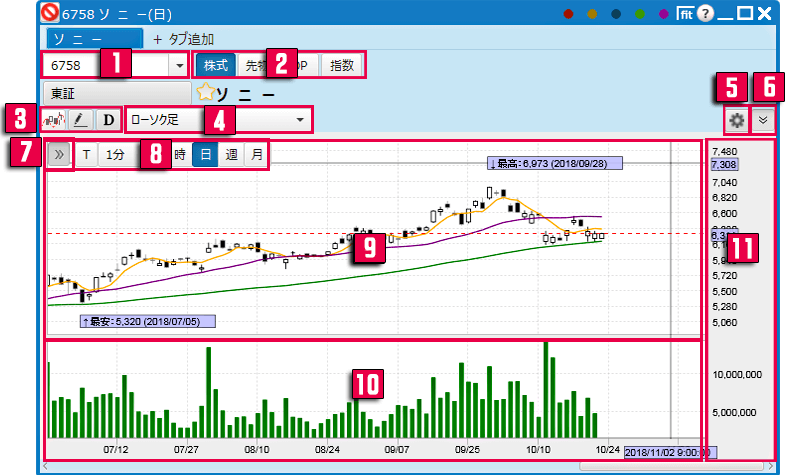
 チャート表示したい銘柄、限月、指数を入力または選択します。
チャート表示したい銘柄、限月、指数を入力または選択します。 株式、先物、OP、指数を切り替えます。
株式、先物、OP、指数を切り替えます。 左から【テクニカル指標】【描画ツール】【データウィンドウ】アイコンです。
左から【テクニカル指標】【描画ツール】【データウィンドウ】アイコンです。 ローソク足やラインチャートなど、足種の変更ができます。
ローソク足やラインチャートなど、足種の変更ができます。 チャートの背景色やローソク足の色設定ができます。
チャートの背景色やローソク足の色設定ができます。 銘柄検索エリアの表示・非表示の切替ができます。
銘柄検索エリアの表示・非表示の切替ができます。 時間軸変更エリアの表示・非表示の切替ができます。
時間軸変更エリアの表示・非表示の切替ができます。 時間軸の変更エリアです。
時間軸の変更エリアです。 メインチャートや移動平均等の表示エリアです。
メインチャートや移動平均等の表示エリアです。 テクニカル指標(オシレーター系)の表示エリアです。
テクニカル指標(オシレーター系)の表示エリアです。 クリック&ドラッグするとY軸目盛の変更ができます。
クリック&ドラッグするとY軸目盛の変更ができます。
チャート
テクニカル指標表示設定
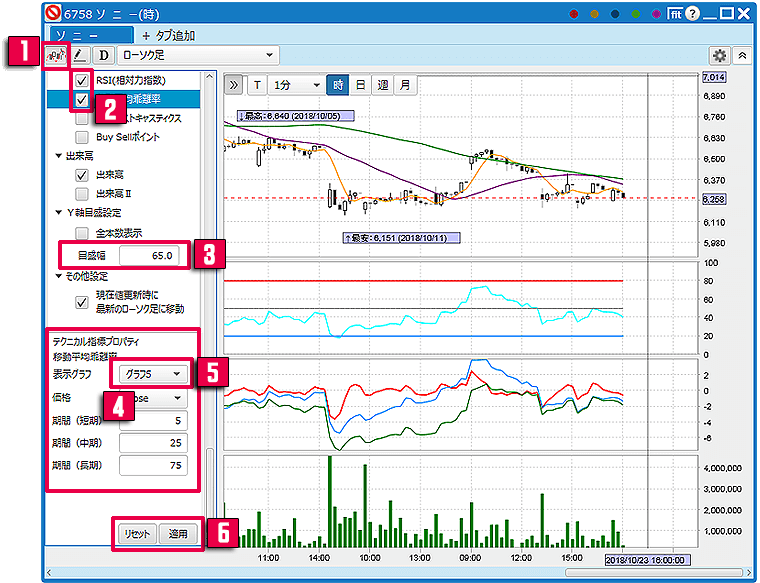
 テクニカル指標設定ボタンです。
テクニカル指標設定ボタンです。 表示したいテクニカル指標にチェックを入れるとチャートに反映されます。
表示したいテクニカル指標にチェックを入れるとチャートに反映されます。 Y軸の目盛幅を変更できます。数値入力後、【Enterキー】で数値を確定させます。
Y軸の目盛幅を変更できます。数値入力後、【Enterキー】で数値を確定させます。 編集したいテクニカル指標を上部でクリックして詳細設定ができます。
編集したいテクニカル指標を上部でクリックして詳細設定ができます。 「表示グラフ」ではテクニカル分析をどのエリアに表示するか指定します。
「表示グラフ」ではテクニカル分析をどのエリアに表示するか指定します。
例えばグラフ1を選択すると、ローソク足が表示されているエリア(グラフ1)にテクニカルが追加されます。 「リセット」をクリックするとプロパティが初期状態に戻ります。「適用」をクリックすると、
「リセット」をクリックするとプロパティが初期状態に戻ります。「適用」をクリックすると、
設定した内容でテクニカル指標がチャートに反映します。
チャート
描画ツールの使い方
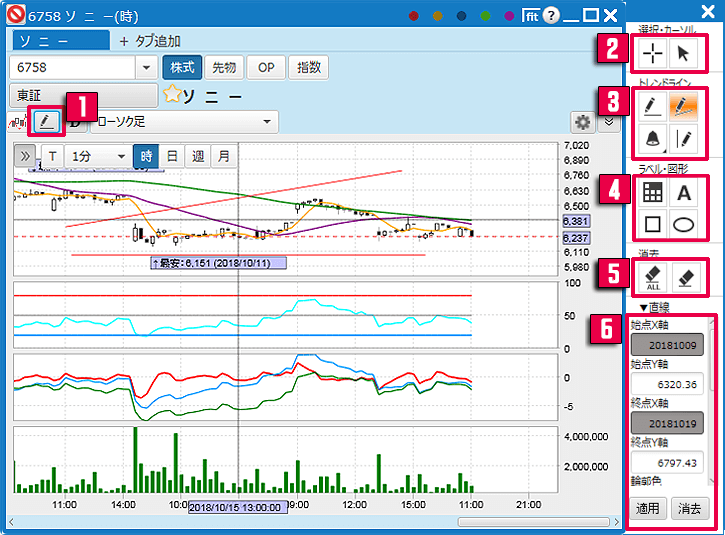
 描画ツール表示ボタンです。
描画ツール表示ボタンです。 選択カーソル(クロスライン、マウスポインタ)の切替ができます。
選択カーソル(クロスライン、マウスポインタ)の切替ができます。 トレンドラインの描画を行います。
トレンドラインの描画を行います。 テキストの入力とイメージをプロットできます。
テキストの入力とイメージをプロットできます。 描画した内容を消去します。※描画したトレンドラインを選択し【Deleteキー】で削除する事もできます。
描画した内容を消去します。※描画したトレンドラインを選択し【Deleteキー】で削除する事もできます。 描画しているトレンドラインなどを選択すると、色や線の太さの変更ができます。
描画しているトレンドラインなどを選択すると、色や線の太さの変更ができます。
チャート
データウインドウ画面
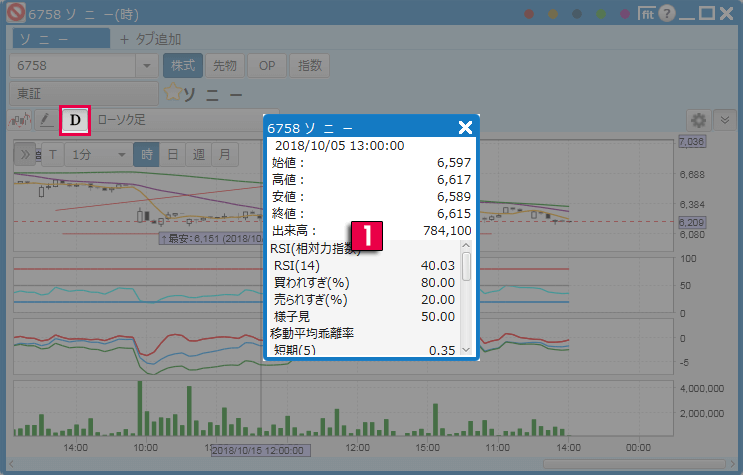
 画面上部の「D」ボタンをクリックすると、表示されるデータ画面です。
画面上部の「D」ボタンをクリックすると、表示されるデータ画面です。
マウスのポインタ(矢印)がのっている足のデータを表示します。
チャート設定
チャートタイプ設定

 チャートの背景色を設定できます。
チャートの背景色を設定できます。 チャートタイプを選択できます(全12種類)
チャートタイプを選択できます(全12種類) チャート足の太さを変更できます。(変更ができないチャートタイプもあります。)
チャート足の太さを変更できます。(変更ができないチャートタイプもあります。) ローソク足の間隔を設定できます。
ローソク足の間隔を設定できます。 チャート足の色を設定できます。
チャート足の色を設定できます。
チャート設定
ライン設定
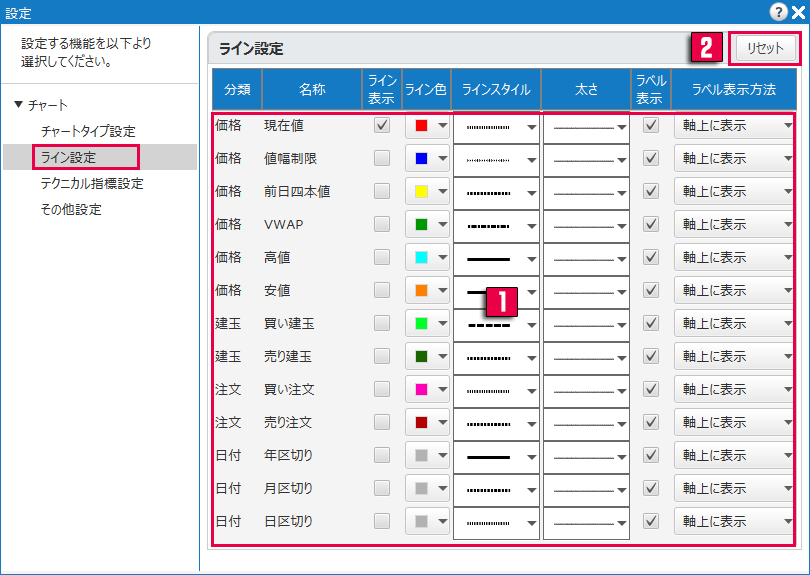
 各ラインの設定ができます。
各ラインの設定ができます。 「リセット」ボタンで設定をデフォルトに戻せます。
「リセット」ボタンで設定をデフォルトに戻せます。
チャート設定
テクニカル指標設定
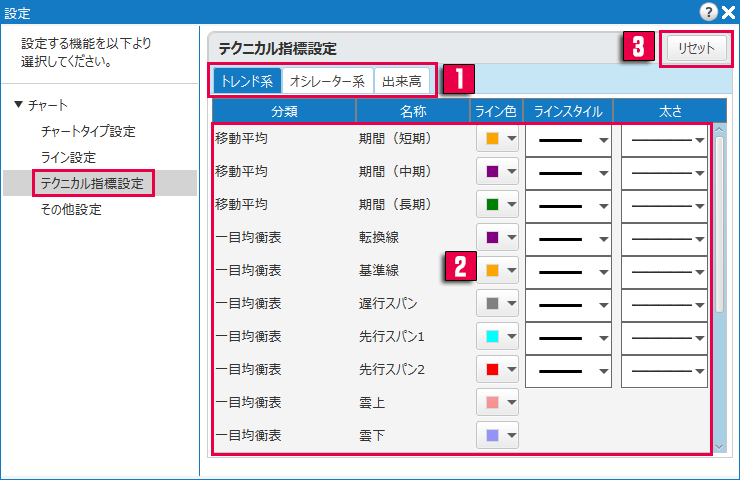
 設定変更をしたいテクニカル指標の種類を切り替えられます。
設定変更をしたいテクニカル指標の種類を切り替えられます。 テクニカル指標の色や種類、太さなどを設定できます。
テクニカル指標の色や種類、太さなどを設定できます。 「リセット」ボタンで設定をデフォルトに戻せます。
「リセット」ボタンで設定をデフォルトに戻せます。
チャート設定
その他設定
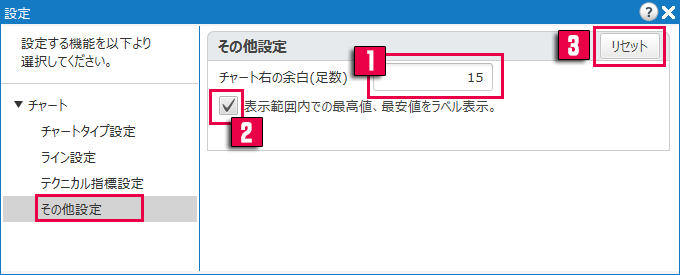
 チャート右の余白を設定できます。
チャート右の余白を設定できます。 表示範囲内の最高値、最安値をラベルで表示するかしないかを切替できます。
表示範囲内の最高値、最安値をラベルで表示するかしないかを切替できます。 「リセット」ボタンで設定をデフォルトに戻せます。
「リセット」ボタンで設定をデフォルトに戻せます。
